Preparare Windows per XCP SMB
 Suggerisci modifiche
Suggerisci modifiche


XCP SMB utilizza sistemi host client Windows per generare flussi i/o paralleli e utilizzare appieno le performance di rete e storage disponibili.
Configurare lo storage
Le transizioni e le migrazioni SMB di XCP hanno i seguenti requisiti di accesso utente:
-
Sistema host XCP: Un utente host XCP deve disporre dei privilegi di amministratore (l'utente deve far parte del gruppo "BUILTIN/Administrators" sul server SMB di destinazione).
-
Aggiungere la migrazione o l'utente host XCP ai criteri del registro di controllo e di sicurezza per Active Directory. Per individuare il criterio "Gestisci registro di controllo e protezione" in Windows 10, attenersi alla seguente procedura:
Fasi-
Aprire la finestra di dialogo Editor criteri di gruppo.
-
Accedere a Configurazione computer > Impostazioni di Windows > Impostazioni di protezione > Criteri locali > assegnazione diritti utente.
-
Selezionare Mange auditing and Security log.
-
Per aggiungere un utente host XCP, selezionare Aggiungi utente o Gruppo.
Per ulteriori informazioni, consulta: "Gestire il registro di controllo e di sicurezza".
-
-
Sistema storage di destinazione: L'utente host XCP deve disporre dell'accesso in lettura e scrittura.
-
Sistema storage di origine:
-
Se l'utente fa parte del gruppo "Backup Operators" nel sistema di storage di origine, i membri di questo gruppo possono leggere i file ignorando le regole di sicurezza, indipendentemente dalle autorizzazioni che proteggono i file.
-
Se l'utente non fa parte del gruppo "Backup Operators" nel sistema di origine, deve disporre dell'accesso in lettura.
-

|
Per supportare l'opzione XCP, è necessario disporre dell'autorizzazione di scrittura nel sistema di storage di origine - preserve-atime.
|
Configurare un client Windows
-
Aggiungere la scatola di storage di destinazione e la scatola di storage di origine al file host:
-
Accedere alla seguente posizione:
(C:\Windows\System32\drivers\etc\hosts) -
Inserire le seguenti voci host nel file nel seguente formato:
<Source data vserver data interface ip> <Source cifs server name>
<Destination data vserver data interface ip> <Destination cifs server name>Esempio
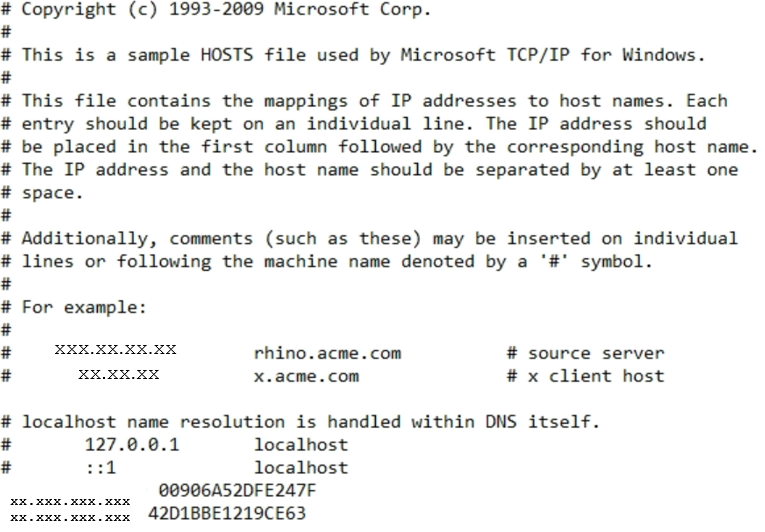
-


